Updated on 2023-06-02
views
5min read
Wenn Sie Daten von Ihrem Android-Gerät löschen, bleiben diese im Papierkorbordner. Der Papierkorb ist ein Speicherbereich, der Ihre gelöschten Daten für einen bestimmten Zeitraum speichert. Sie können die gelöschten Dateien einfach wiederherstellen, indem Sie den Löschvorgang rückgängig machen, wenn Sie sie versehentlich gelöscht haben. Aber was tun, wenn Sie den Papierkorb Ihres Android-Geräts geleert haben? Machen Sie sich keine Sorgen, denn Sie können sie immer noch auf Ihrem Gerät wiederherstellen. In diesem Artikel stellen wir 5 Arbeitsmethoden für die Wiederherstellung des Android-Papierkorbs vor.
Teil 1: Kann ich Elemente nach dem Leeren des Papierkorbs wiederherstellen?
Ja, Sie können Elemente nach dem Leeren des Papierkorbs wiederherstellen, wenn Sie keine neuen Daten auf Ihrem Android-Gerät erstellen. Sie können die gelöschten Elemente mithilfe von Sicherungsdateien wiederherstellen. Oder Sie können auch ein professionelles Android-Datenwiederherstellungstool verwenden, um Ihre verlorenen Gegenstände zurückzubekommen. Sie müssen jedoch einige Dinge beachten, um zu vermeiden, dass Ihre gelöschten Elemente mit neuen Daten überschrieben werden. Stellen Sie sicher, dass Sie den Zugriff auf Ihr Gerät so früh wie möglich beenden. Sie müssen die Internetverbindung auf Ihrem Gerät deaktivieren, um Ihre gelöschten Daten wiederherzustellen. Bevor Sie eine effektive Wiederherstellungsmethode finden, schalten Sie Ihr Telefon aus.
Teil 2: Wie stellt man Dateien aus dem Papierkorb von Android wieder her? [Die 5 besten Methoden]
Um Ihnen beim Wiederherstellen von Dateien aus dem Android-Papierkorb zu helfen, gibt es bewährte Lösungen. Nachfolgend stellen wir die 5 besten Methoden zum Wiederherstellen von Dateien aus dem Papierkorb von Android vor.
Methode 1: Bester Weg für die Wiederherstellung des Android-Papierkorbs mit dem Datenwiederherstellungstool
Der einfachste und effektivste Weg, gelöschte Dateien wiederherzustellen, ist die Verwendung einer Datenwiederherstellungsanwendung eines Drittanbieters. Sie können verwenden Eassiy Android Data Recovery Software, ohne Ihre kostbare Zeit zu verschwenden. Es ist eines der besten Datenwiederherstellungstools für Android-Papierkörbe, mit dem Sie versehentlich gelöschte Dateien einfach wiederherstellen können. Einschließlich WhatsApp-Nachrichten und WhatsApp-Anhängen unterstützt diese Software mehr als 16 Dateitypen. Es bietet Ihnen einen schnellen Wiederherstellungsprozess und 100% Sicherheit. Sie können Ihre verlorenen Daten mit diesem Programm wiederherstellen, egal wie Sie die Daten verloren haben. Auch hier müssen Sie sich keine Gedanken über Kompatibilitätsprobleme machen, da es mehr als 6000 Android-Geräte unterstützt, einschließlich Android 12.
Merkmale:
- Mehr als 16+ verschiedene Dateitypen werden unterstützt, um Android-Datenwiederherstellung durchzuführen.
- Unbegrenzte kostenlose Scan- und Vorschaufunktion wird in der kostenlosen Version angeboten.
- Ermöglicht Ihnen, gelöschte Elemente mit nur wenigen einfachen Klicks wiederherzustellen.
- Erfordert nicht Ihr Rooting und technisches Wissen.
- Es hat die branchenweit höchste Android-Datenwiederherstellungsrate für Fotos und Videos.
- Es kann gelöschte WhatsApp-Nachrichten, WhatsApp-Anhänge und andere App-Daten auf Android wiederherstellen.
- 3 verschiedene Wiederherstellungsmodi verfügbar, einschließlich Wiederherstellung direkt von Android-Geräten, Android-SD-Karte und SIM-Karte.
Schritte zur Durchführung der Android-Rata-Wiederherstellung mit dem Datenwiederherstellungstool:
Schritt 1: Installieren Sie Eassiy Android Data Recovery von der offiziellen Website auf Ihrem Computer und starten Sie es. Verbinden Sie Ihr Android-Telefon mit dem PC, sobald Sie das Tool auf Ihrem System gestartet haben. Aktivieren Sie „USB-Debugging“, nachdem Sie zu Ihrem Telefon navigiert haben.

Schritt 2: Jetzt müssen Sie eine Dateikategorie auswählen, um nach Ihren gelöschten Elementen zu suchen. Tippen Sie auf die Schaltfläche „Weiter“, wenn Sie mit der Auswahl des Dateityps fertig sind.

Schritt 3: Um auf Ihr Gerät zugreifen zu können, muss das Programm auf Ihrem Telefon installiert sein. Tippen Sie auf die Schaltfläche „Installieren“, sobald Sie das Popup auf Ihrem Telefon sehen, nachdem Sie „Über USB installieren“ in den Entwickleroptionen der Software aktiviert haben. Da das Programm Ihre Erlaubnis zum Lesen des Telefonspeichers benötigt, stellen Sie sicher, dass Sie auf „Zulassen“ tippen, sobald das Eassiy-Popup auf Ihrem Telefon erscheint. Danach müssen Sie im Computerprogramm auf „Autorisierte Dateien scannen“ klicken, um mit dem Scannen nach gelöschten Elementen zu beginnen.

Schritt 4: Überprüfen Sie nach Abschluss des Scanvorgangs, ob Ihre gelöschten Elemente dort vorhanden sind. Wenn Sie Ihre gelöschten Elemente finden, wählen Sie sie aus und klicken Sie auf die Schaltfläche „Wiederherstellen“. Wenn Sie sie nicht finden können, tippen Sie auf die Schaltfläche "Deep Scan".

Methode 2: Wiederherstellung des Android-Papierkorbs aus der Galerie (kürzlich gelöscht/Papierkorb)
Sie können die gelöschten Elemente direkt aus dem Papierkorb der Galerie wiederherstellen, wenn Sie sie nur von Ihrem Android-Telefon löschen. Denken Sie jedoch daran, dass Sie Ihre gelöschten Elemente nach 30 Tagen nicht wiederherstellen können. Hier sind die Schritte zur Durchführung der Wiederherstellung des Android-Papierkorbs aus der Galerie.
Schritt 1: Öffnen Sie auf Ihrem Android-Gerät bitte die Galerie-App.
Schritt 2: Tippen Sie auf die Funktion „Menü“ wie die drei Punkte von oben.
Schritt 3: Danach können Sie die Option „Papierkorb“ sehen.
Schritt 4: Klicken Sie auf das Symbol „Wiederherstellen“, nachdem Sie die Elemente ausgewählt haben, die Sie wiederherstellen möchten. Danach werden die gelöschten Elemente im Originalalbum wiederhergestellt.
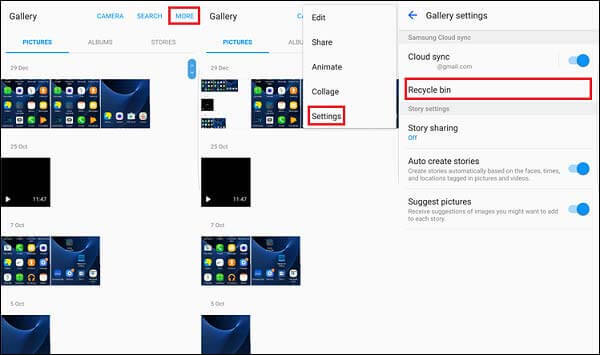
Methode 3: Wiederherstellen von Dateien aus dem Papierkorb von Android mit Google Fotos
Google Fotos ist ein ausgezeichneter Cloud-Speicherdienst, der Ihnen hilft, Ihre Android-Daten zu speichern. Ihre Gerätefotos und -videos werden automatisch in die Google-Cloud hochgeladen, sobald Sie die automatische Sicherung von Fotos in Google Fotos aktiviert haben. Sie können die gelöschten Elemente problemlos aus dem Papierkorb von Google Fotos abrufen, wenn Sie sie von Ihrem Telefon löschen. Befolgen Sie die angegebenen Schritte, um Dateien aus dem Papierkorb von Android mithilfe von Google Fotos wiederherzustellen
Schritt 1: Starten Sie zuerst die App „Google Fotos“ auf Ihrem Android-Telefon.
Schritt 2: Tippen Sie auf das Menü, um die Option Papierkorb auszuwählen, wie gezeigt, nachdem Sie in die obere linke Ecke gegangen sind.
Schritt 3: Wählen Sie durch Klicken und Halten die gelöschten Elemente aus, die Sie wieder auf Ihrem Gerät haben möchten.
Schritt 4: Klicken Sie danach auf die Option „Wiederherstellen“ und Sie sind fertig.
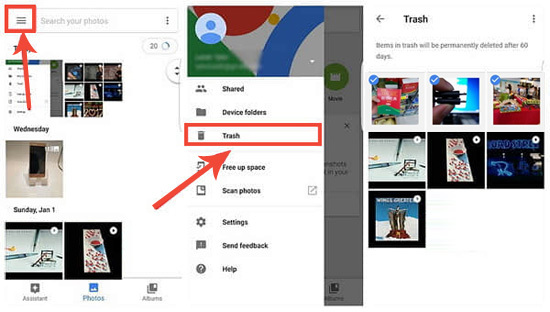
Methode 4: Wiederherstellung des Android-Papierkorbs mit Dumpster
Um einen Papierkorbordner auf Ihrem Android-Telefon zu erhalten, können Sie auch die Dumpster-App verwenden. Alles, was Sie tun müssen, ist, die App so einzustellen, dass sie mit Audio, Videos, Dokumenten und anderen Arten von Dateien funktioniert. Bis Sie die Daten manuell löschen, werden diese Dateien im Papierkorb aufbewahrt. Hier sind die Schritte zur Wiederherstellung des Android-Papierkorbs mit der Dumpster-App.
Schritt 1: Laden Sie auf Ihrem Android-Telefon die Dumpster-App herunter und installieren Sie sie. Öffnen Sie danach die App auf Ihrem Telefon, um den Wiederherstellungsprozess zu starten.
Schritt 2: Diese App gibt Ihnen die Möglichkeit, die Art der zu schützenden Dateien auszuwählen. Dazu gehören Fotos, Audio, Videos und Dokumente. Klicken Sie auf die Schaltfläche "OK", nachdem Sie einfach das Kontrollkästchen für den zu schützenden Objekttyp aktiviert haben.
Schritt 3: Wählen Sie alle Dateien aus, die Sie wiederherstellen müssen, nachdem Sie eine Vorschau aller Dateien angezeigt haben, die möglicherweise wiederhergestellt werden können.
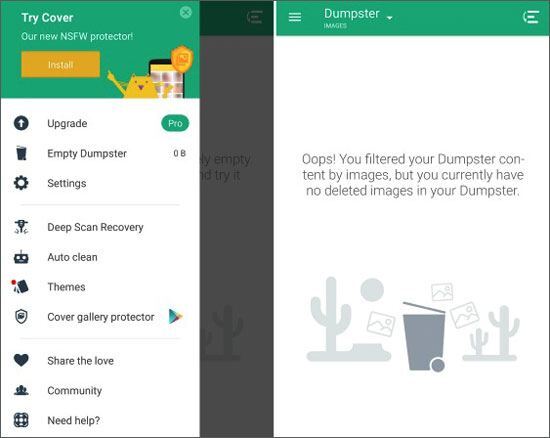
Methode 5: Wiederherstellen von Dateien aus dem Papierkorb Android mit Papierkorb
Eine weitere geeignete Form der Wiederherstellung von Dateien von Ihrem Android-Telefon ist die Papierkorb-App. Diese App kann jedoch keine Dateien wiederherstellen, die vor der Installation der App gelöscht wurden. Befolgen Sie die angegebenen Schritte, um Dateien aus dem Papierkorb von Android mit der Papierkorb-App wiederherzustellen.
Schritt 1: Damit die App Ihre verlorenen Dateien von Ihrem Android-Telefon wiederherstellen kann, müssen Sie sie auf Ihrem Telefon installieren und konfigurieren.
Schritt 2: Die Auswahl der Option „Papierkorb“ ist der nächste Schritt. Sie finden es in den Menüs „Öffnen mit“ oder „Teilen“. Über die Optionen „Öffnen mit“ oder „Teilen“ können Sie jede Datei in den Papierkorb schicken und die Datei wird automatisch in den Ordner der Papierkorb-App verschoben.
Schritt 3: Rufen Sie einfach den Papierkorb auf und klicken Sie dann auf die Schaltfläche „Wiederherstellen“, wenn Sie Dateien aus dem Android-Papierkorb wiederherstellen müssen.
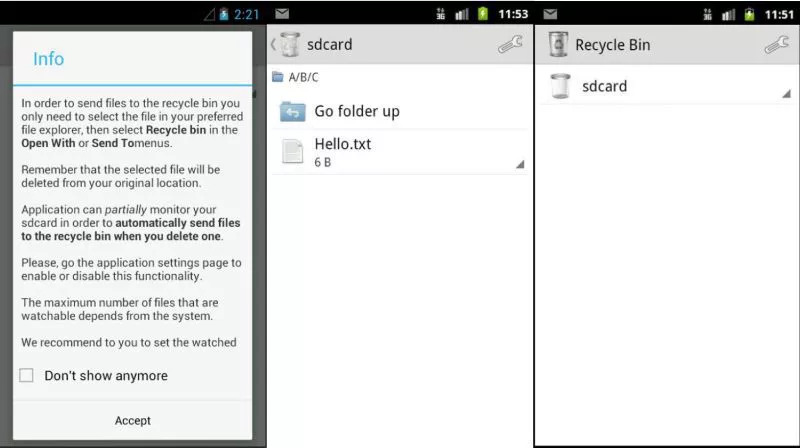
Teil 3: Häufig gestellte Fragen zur Wiederherstellung des Android-Papierkorbs
1. Gibt es auf Android-Geräten einen Papierkorb?
Auf einem Android-Telefon gibt es keinen Papierkorb oder Papierkorb. Es ist nicht unpraktisch, einen Papierkorb zu haben, um gelöschte Dateien wie einen Computer zu sammeln, da die meisten Android-Geräte einen begrenzten Speicherplatz von 8 GB bis 256 GB haben. Einige Apps verfügen jedoch möglicherweise über einen separaten Ordner „Zuletzt gelöscht“, um die gelöschten Daten wie die Fotos-App vorübergehend zu speichern.
2. Wo finde ich den Papierkorb auf meinem Gerät?
Wie oben erwähnt, gibt es auf einem Android-Telefon keinen Papierkorb. So wie Sie es auf einem Computer tun, können Sie auf Android nicht auf den Papierkorb zugreifen. Aber um die kürzlich gelöschten Mediendateien und Dokumente innerhalb von etwa 30 Tagen wiederherzustellen, stellen einige Apps einen Papierkorbordner für Sie bereit, wie die integrierte Foto-App, Google Fotos, Dropbox usw.
Fazit:
Es kann vorkommen, dass Sie versehentlich einige wichtige Daten von Ihrem Android-Gerät gelöscht haben und dann in Panik geraten, was als nächstes passieren wird. In diesem Artikel haben wir 5 Arbeitsmethoden für die Wiederherstellung des Android-Papierkorbs vorgestellt. Unter den oben genannten Methoden ist die am meisten empfohlene Methode die Verwendung der Eassiy Android Data Recovery-Software zur Wiederherstellung des Android-Papierkorbs. Mit diesem Tool können Sie Ihre gelöschten Android-Daten einfach und sicher wiederherstellen. Probieren Sie jetzt Easy Android Data Recovery aus!






